win7系统8g内存只有3.45g可用怎么回事 win7电脑内存8g显示3.95g可用如何修复
更新时间:2021-11-05 10:22:02作者:huige
有不少win7系统用户到本站咨询这样的问题,就是自己电脑的内存是有8g的,可是有时候却只显示3.45g或3.95g可用,许多人不解为什么会遇到这样的问题呢,带着大家的疑问,本文给大家分享一下win7电脑内存8g显示3.95g可用的详细修复步骤吧。
具体步骤如下:
1、首先会遇到这种情况,可能是因为我们的芯片组不支持单条8G内存的,所以会出现这种情况,这时候用户可以购买两个相同品牌的4G内存条就可以,记得重新插内存条的时候,插到1、3两个内存条的位置上。
2、当用户已经是购买了两个4G内存条的时候,却依然出现了这种情况,很大概率是因为系统设置方面的问题,用户可以根据下面的办法来解决。
3、从“开始菜单”里面打开“运行”命令,然后输入“msconfig”,然后敲击一下回车。
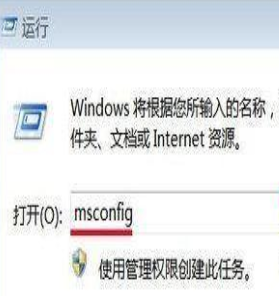
4、这时候会跳出一个“系统配置”的串口,然后我们点击“引导”。
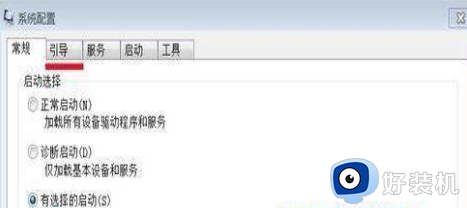
5、这时候点击“高级选项”。
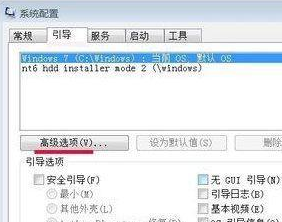
6、在心跳出来的窗口里,我们将最大内存更改为“8000MB”以后再点击确定,然后根据提示点确定和重启电脑,这时候我们再次打开电脑以后去查看内存就会显示正常了。
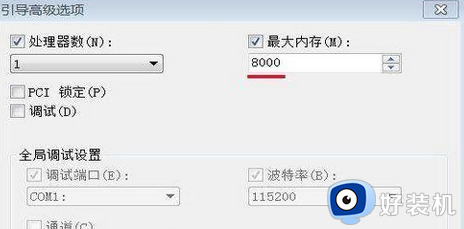
上述给大家讲解的就是win7系统8g内存只有3.45g可用的详细解决方法,有碰到相同情况的话,可以学习上面的方法步骤来进行操作吧。
win7系统8g内存只有3.45g可用怎么回事 win7电脑内存8g显示3.95g可用如何修复相关教程
- win7 64位识别8g吗 64位win7不能识别8G内存如何修复
- win78g内存只显示4g如何处理 win7系统8g内存只有3.98g可用怎么办
- win7电脑8g内存显示3.9g可用怎么解决
- win7系统8g内存只有3.98g可用怎么办 win7系统内存8g可用3.98g处理方法
- win7电脑8g内存虚拟内存设置多少合适
- win7 8g虚拟内存设置多少好 win7 8g设置虚拟内存多少合适
- win7看图显示内存不足但是内存还够用怎么办
- 魔兽世界内存不足崩溃问题win7怎么回事 win7 魔兽总是内存不足崩溃的修复步骤
- win7电脑提示虚拟内存不足怎么回事 win7提示虚拟内存不足如何处理
- win7系统64位提示内存不足怎么解决 win7电脑提示内存不足如何处理
- win7访问win10共享文件没有权限怎么回事 win7访问不了win10的共享文件夹无权限如何处理
- win7发现不了局域网内打印机怎么办 win7搜索不到局域网打印机如何解决
- win7访问win10打印机出现禁用当前帐号如何处理
- win7发送到桌面不见了怎么回事 win7右键没有发送到桌面快捷方式如何解决
- win7电脑怎么用安全模式恢复出厂设置 win7安全模式下恢复出厂设置的方法
- win7电脑怎么用数据线连接手机网络 win7电脑数据线连接手机上网如何操作
热门推荐
win7教程推荐
- 1 win7每次重启都自动还原怎么办 win7电脑每次开机都自动还原解决方法
- 2 win7重置网络的步骤 win7怎么重置电脑网络
- 3 win7没有1920x1080分辨率怎么添加 win7屏幕分辨率没有1920x1080处理方法
- 4 win7无法验证此设备所需的驱动程序的数字签名处理方法
- 5 win7设置自动开机脚本教程 win7电脑怎么设置每天自动开机脚本
- 6 win7系统设置存储在哪里 win7系统怎么设置存储路径
- 7 win7系统迁移到固态硬盘后无法启动怎么解决
- 8 win7电脑共享打印机后不能打印怎么回事 win7打印机已共享但无法打印如何解决
- 9 win7系统摄像头无法捕捉画面怎么办 win7摄像头停止捕捉画面解决方法
- 10 win7电脑的打印机删除了还是在怎么回事 win7系统删除打印机后刷新又出现如何解决
